Einführung der Aura-RGB Beleuchtung
ASUS Gaming-Router unterstützen Aura-RGB-LED-Lichteffekte und ermöglichen es Benutzern, die Lichteffekte so anzupassen, dass sie perfekt zu ihrem Gaming-System passen.
Mit Aura RGB können Benutzer die Beleuchtungsfarben und -effekte auf dem Router steuern. In der folgenden Tabelle sind die von Aura RGB unterstützten Beleuchtungseffekte und die detaillierten Informationen aufgeführt.

In der Mesh-Umgebung wird Aura RGB nur für die Synchronisierung mit dem AiMesh Router unterstützt, nicht mit AiMesh Knoten.
____________
Content:
Modelle mit Unterstützung für Aura RGB
Einführung und Einrichtung der Aura-RGB-Beleuchtungseffekte für Gaming-Router
Einführung und Einrichtung der Aura-RGB-Beleuchtungseffekte für RT-Router
Modelle mit Unterstützung für Aura RGB
GT-AXE11000, GT-AX11000, GT-AC5300, GT-AC2900, ROG STRIX GS-AX3000, ROG STRIX GS-AX5400, RT-AX82U, RT-AX82U GUNDAM EDITION, RT-AX82U KIMETSU EDITION
Einführung und Einrichtung von Aura-RGB-Beleuchtungseffekten Gaming-Router
Die folgenden Abbildungen zeigen das [GT-AC2900] als Beispiel.
- Verbinden Sie Ihren Computer über eine Kabelverbindung mit dem Router und geben Sie http://www.asusrouter.com in die WEB-GUI ein.

Weitere Informationen finden Sie unter Wie rufe ich die Router -Einstellungsseite (Web GUI> (ASUSWRT) auf? .
- Geben Sie den Benutzernamen und das Passwort Ihres Routers ein, um sich anzumelden.
 Hinweis
Hinweis
Wenn Sie den Benutzernamen und/oder das Kennwort vergessen haben, setzen Sie den Router bitte auf die Werkseinstellungen zurück und richten ihn neu ein. (Der Standard-Benutzername und das Passwort sind admin/admin). Wie Sie den Router auf die Werkseinstellungen zurücksetzen können, erfahren Sie unterWie setze ich den Router auf die Werkseinstellungen zurück? - Gehen Sie zu [Allgemein] > [Dashboard], und suchen Sie [Aura RGB].

(1) Aura RGB Enable: ein/aus
(2) Es gibt 11 Beleuchtungseffekte
(3) Sie können die Beleuchtungsfarbe ändern. Es gibt drei Beleuchtungseffekte, die die manuelle Farbeinstellung unterstützen.
Sie können sich auf die Tabelle der Aura-RGB-Beleuchtungseffekte unten beziehen. Hinweis
Hinweis
Wenn Sie einen Beleuchtungseffekt wählen, der keine Farbkontrolle erlaubt, leuchten die LEDs gemäß Ihrer Voreinstellung.
- Aura RGB Beleuchtungseffekte
Artikel Effekt Symbol Farbkontrolle 1 Event 
Systemeinstellung 2 Statisch 
Ja 3 Atmend 
Ja 4 Regenbogen 
Nein (Multi-Farbe) 5 Komet 
Nein (Multi-Farbe) 6 Flash 
Ja 7 leuchtendes Yoyo 
Nein,(Multi-Farbe) 8 Farbzyklus 
Nein (Multi-Farbe) 9 Sternennacht 
Nein (Multi-Farbe) 10 Strobing  v
vNein (Multi-Farbe) 11 Welle 
Nein (Multi-Farbe)
- Was ist ein Event?
Die folgenden Ereignisse werden vom System erkannt, woraufhin entsprechende Beleuchtungseffekte über die LEDs als Benachrichtigung angezeigt werden. Hinweis
Hinweis
Sobald das Ereignis ausgewählt wurde, zeigt das System verschiedene Beleuchtungseffekte auf Basis der aktuell erkannten Ereignisse. Bei Aktivierung dieser Funktion können die Beleuchtungseffekte nicht gesteuert werden.- Game Boost: Game Boost untersucht Ihren Netzwerkdatenverkehr und weist Datenpaketen von Spielen eine höhere Priorität zu. Das Ergebnis ist eine verbesserte Gaming-Erfahrung.
- Datenverkehrsmessung: Über Regenbogen-LEDs wird Datenverkehr in Echtzeit angezeigt. Dabei variiert die Farbkombination gemäß der Internetgeschwindigkeit.
- Fehlgeschlagene Anmeldung: Bei fehlgeschlagener Anmeldung über ASUSWRT erscheint ein roter Komet in der LED-Leiste.
- Abwehr von Angriffen: Wenn das System einen potentiellen Angriff erfolgreich abwehrt, erscheint ebenfalls ein roter Komet.
Einführung und Einrichtung von Aura-RGB-Beleuchtungseffekten RT-Router
Die folgenden Bilder zeigen die [RT-AX82U] als Beispiel.
Schritt 1. Gehen Sie zu Netzwerkübersicht > Aura RGB

Schritt 2. In der Aura RGB-Schnittstelle,
(1) Aktivieren Sie Aura RGB (Standard ist aktiviert)
(2) Wählen Sie die bevorzugten Lichteffekt-Modi. Es gibt insgesamt 7 Lichteffekte
(3) Ein Teil der Lichteffekte unterstützt die Farbsteuerung, so dass Sie die Farbe der Beleuchtung von hier aus ändern können. Sie können die Tabelle der Aura-RGB-Lichteffekte unten einsehen.
 Hinweis
HinweisWenn Sie einen Lichteffekt auswählen, der keine Farbsteuerung zulässt, ändert die LED ihre Lichtfarbe entsprechend der Voreinstellung.

Aura RGB Lighting Effects table
| Item | Effect | Icon | Color control |
| 1 | Static |  |
Yes |
| 2 | Breathing |  |
Yes |
| 3 | Wave |  |
Blue,(multi-color) |
| 4 | Marquee |  |
Yes |
| 5 | Gradient |  |
Yes |
| 6 | Evolution |  |
No,(multi-color) |
| 7 | Rainbow |  |
No,(multi-color) |
Boost Key-Belegung – Einführung
Der Boost Key ist eine physische Taste mit einem ROG-Logo, die sich an Ihrem Router befindet. Weisen Sie dem Boost Key eine der folgenden Funktionen zu, um die entsprechende Funktion zu aktivieren oder zu deaktivieren. Wenn die zugewiesene Funktion aktiviert wurde, leuchtet die LED des Boost Key auf.
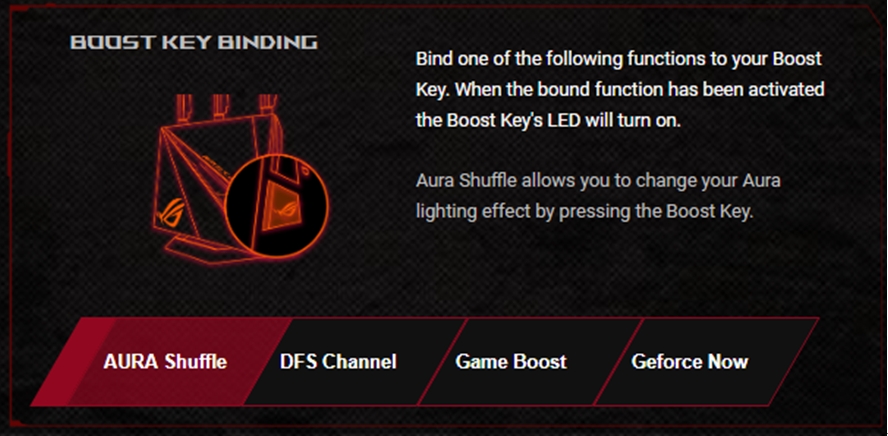
- Aura Shuffle
Mit Aura Shuffle können Aura-Beleuchtungseffekte durch Drücken des Boost Key geändert werden.
Folgende Effekte werden unterstützt: Ereignis, Statisch, Atmend, Regenbogen, Komet, Blitz, Leuchtendes Jojo, Farbwechsel, Sternenhimmel, Strobe und Wellen. Hinweis
Hinweis
Sobald ein Ereignis ausgewählt, zeigt das System verschiedene Beleuchtungseffekte auf Basis der aktuell erkannten Ereignisse. Bei Aktivierung dieser Funktion können die Beleuchtungseffekte nicht gesteuert werden. - DFS-Kanal
Durch automatische Auswahl des Kanals unter Verwendung von DFS nutzt Ihr Router zusätzliche Kanäle im 5-GHz-Band. So kann das Gerät mehr Bandbreite bereitstellen und Interferenzen reduzieren. Hinweis
Hinweis
Aufgrund von Richtlinien vor Ort dauert es einige Minuten, bis das System passive Scans auf 5-GHz-Kanälen vornimmt, wenn der DFS-Kanal aktiviert wurde. - Game Boost
Game Boost untersucht Ihren Netzwerkdatenverkehr und weist Datenpaketen von Spielen eine höhere Priorität zu. Das Ergebnis ist eine verbesserte Gaming-Erfahrung.
- GeForce Now
Wählen Sie GeForce Now aus, um entsprechende Gaming-Geräte zu bevorzugen. So profitieren Sie von verbesserter Gaming-Performance.
1. Wenn die AiMesh-Knoten Aura RGB unterstützen, kann ich den Aura RGB-Beleuchtungseffekt der AiMesh-Knoten über die AiMesh-Router-Benutzeroberfläche einrichten?
Nein, Aura RGB wird nur im AiMesh-Router unterstützt. Der einzige Aura RGB-Beleuchtungseffekt des AiMesh-Knotens ist der grundlegende Atemlichtmodus.
2. Warum können einige Aura RGB-Beleuchtungseffekte die Farbsteuerung nicht durchführen? (Wie unten in der Abbildung rot markiert)
Derzeit unterstützen nur die Modi [Statisch]、[Atmung]、[Blitz] die Farbsteuerung, andere werden mehrfarbig angezeigt.
3. Kann ich die Aura RGB-Lichteffekte über die ASUS Router APP verwalten?
Ja, Sie können die nachstehenden Schritte befolgen, um die Aura-RGB-Beleuchtung zu verwalten. Hier nehmen wir GT-AC2900 als Beispiel.
Starten Sie die ASUS Router App, klicken Sie auf [Gerät], um GT-AC2900 zu finden. Klicken Sie dann auf [Aura RGB], um die Lichteffekte zu verwalten.



